چرا نمایشگر لپتاپ پرش نور (Flicker) دارد؟ بررسی مشکل بکلایت و درایور

پرش نور یا Flicker در نمایشگر لپتاپ: مشکل LED بکلایت یا درایور؟
مقدمه
نمایشگر لپتاپ مهمترین بخش برای تجربه کاربری است؛ چون تمام فعالیتها، از وبگردی گرفته تا تماشای فیلم و اجرای نرمافزارها، در نهایت روی صفحهنمایش دیده میشود. یکی از مشکلات رایجی که بسیاری از کاربران با آن مواجه میشوند، پرش نور یا Flicker نمایشگر لپ تاپ است. این مشکل میتواند بهصورت تیرگی و روشنایی متناوب، لرزش تصویر، یا تغییر ناگهانی نور صفحه ظاهر شود و در درازمدت علاوه بر ایجاد آزار دیداری، باعث خستگی چشم نیز خواهد شد.
در اغلب موارد، ریشه این مشکل به بکلایت LED نمایشگر یا درایور کارت گرافیک برمیگردد. اگرچه پرش نور همیشه به معنی خرابی قطعی نیست، اما نادیده گرفتن آن میتواند به آسیبهای جدیتر سختافزاری یا حتی از کار افتادن کامل صفحهنمایش منجر شود.
در این مقاله از وبلاگ پارت لپ قصد داریم بهصورت جامع بررسی کنیم که پرش نور نمایشگر لپتاپ چه دلایلی دارد، چطور میتوان آن را تشخیص داد و آیا مشکل از سختافزار مثل بکلایت LED است یا از نرمافزار و درایور گرافیکی ناشی میشود.
در ادامه به موضوعات زیر میپردازیم:
-
علائم رایج Flicker در نمایشگر لپ تاپ
-
دلایل سختافزاری و نرمافزاری پرش نور
-
بررسی نقش بکلایت LED در کیفیت نور
-
مشکلات مربوط به درایور کارت گرافیک
-
راهکارهای عیبیابی و رفع مشکل
علائم پرش نور (Flicker) در نمایشگر لپتاپ
قبل از اینکه بخواهیم علت پرش نور نمایشگر لپتاپ را بررسی کنیم، باید بتوانیم علائم اصلی این مشکل را تشخیص دهیم. بسیاری از کاربران ممکن است Flicker را با خطای نرمافزاری یا حتی مشکل کارت گرافیک اشتباه بگیرند. در ادامه نشانههایی که بیشتر به پرش نور و بکلایت LED مربوط هستند را معرفی میکنیم:
-
لرزش یا چشمکزدن مداوم تصویر
اگر در حین کار کردن با لپتاپ متوجه شدید که نور صفحهنمایش بهصورت مداوم بالا و پایین میرود یا حالت لرزش دارد، احتمالاً با مشکل پرش نور (Flicker) روبهرو هستید. -
تغییر ناگهانی روشنایی
یکی از رایجترین علائم، تغییر سریع روشنایی صفحه است. ممکن است صفحه ناگهان تاریکتر یا روشنتر شود بدون اینکه شما تنظیمات نور را تغییر داده باشید. -
خطوط افقی یا عمودی در تصویر
گاهی پرش نور همراه با نمایش خطوطی در تصویر رخ میدهد. این خطوط معمولاً ناشی از مشکل بکلایت LED یا کابل فلت نمایشگر هستند. -
تیرگی یا هاله در گوشهها
اگر فقط بخشی از نمایشگر دچار Flicker میشود (مثلاً گوشهها یا یک سمت صفحهنمایش)، میتواند به خرابی جزئی بکلایت یا مدار تغذیه نور پسزمینه مربوط باشد. -
چشمدرد و خستگی سریع در استفاده طولانیمدت
Flicker معمولاً با چشم غیرمسلح خیلی واضح نیست، اما اثر آن روی چشم مشخص میشود. اگر بعد از مدت کوتاهی کار با لپتاپ چشمدرد یا سردرد گرفتید، احتمال وجود پرش نور وجود دارد. -
ثبات بیشتر با تغییر زاویه نمایشگر
اگر هنگام باز و بسته کردن لپتاپ یا تغییر زاویه نمایشگر، مشکل پرش نور بیشتر یا کمتر شد، احتمالاً ایراد از کابل فلت یا اتصالات نمایشگر است.
:: این علائم میتوانند به شما کمک کنند تشخیص دهید که مشکل پرش نور لپتاپ (Flicker) جدی است یا خیر و آیا مربوط به بکلایت LED، کابل فلت یا درایور گرافیک است.
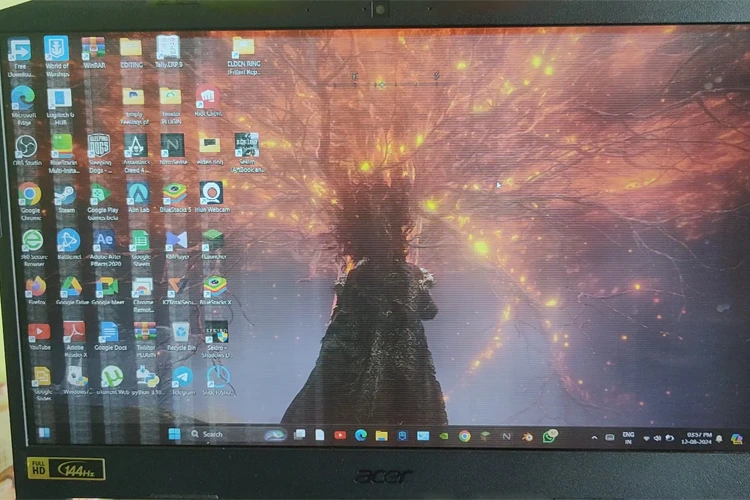
دلایل اصلی پرش نور (Flicker) در نمایشگر لپتاپ
پرش نور یا Flicker در نمایشگر لپتاپ میتواند دلایل مختلفی داشته باشد که به دو دسته کلی مشکلات سختافزاری و مشکلات نرمافزاری تقسیم میشود. در ادامه هریک را بررسی میکنیم:
۱. مشکلات سختافزاری
-
خرابی بکلایت LED
بکلایت وظیفه روشنکردن صفحهنمایش را بر عهده دارد. اگر مدار بکلایت یا خود LEDها دچار خرابی شوند، صفحه بهصورت نامنظم روشن و خاموش میشود و پرش نور ایجاد میکند. -
ضعف کابل فلت (LCD Cable)
کابل فلت رابط بین مادربرد و نمایشگر است. هرگونه قطعی، شلشدن یا پارگی در این کابل میتواند باعث Flicker، ایجاد خطوط افقی/عمودی یا تغییر ناگهانی روشنایی شود. -
خرابی اینورتر یا مدار تغذیه نور پسزمینه
در لپتاپهای قدیمیتر (با نمایشگر LCD CCFL) اینورتر وجود دارد. خرابی اینورتر یا مدار تغذیه بکلایت باعث لرزش و خاموش/روشن شدن نور نمایشگر میشود. -
ضعف یا خرابی کارت گرافیک (GPU)
اگر مشکل پرش نور همراه با هنگ یا نویز تصویری باشد، احتمال خرابی GPU یا چیپست گرافیکی وجود دارد. این مشکل معمولاً نیاز به تعمیر تخصصی مادربرد دارد. -
عیب در خود پنل نمایشگر
گاهی مشکل از کل پنل LCD/LED است. ضربه، فشار یا رطوبت میتواند باعث آسیب داخلی پنل شود و Flicker دائمی ایجاد کند.
۲. مشکلات نرمافزاری
-
درایور کارت گرافیک ناسازگار یا قدیمی
یکی از رایجترین دلایل نرمافزاری پرش نور لپتاپ، نصب درایور قدیمی یا ناسازگار کارت گرافیک است. آپدیت یا نصب مجدد درایور میتواند مشکل را برطرف کند. -
تنظیمات Adaptive Brightness یا صرفهجویی انرژی
در ویندوز ویژگیهایی مثل Adaptive Brightness (تنظیم خودکار روشنایی) یا Power Saving فعال هستند. این قابلیتها باعث تغییر مداوم نور صفحه میشوند و شبیه به Flicker به نظر میرسند. -
Refresh Rate نامناسب
نرخ تازهسازی (Refresh Rate) پایین میتواند باعث لرزش یا پرش تصویر شود. اگر نمایشگر روی 40Hz یا 50Hz باشد، چشمکزدن بیشتر خواهد شد. تنظیم روی 60Hz یا بالاتر مشکل را کاهش میدهد. -
تداخل نرمافزاری یا باگ سیستمعامل
برخی اوقات نصب نرمافزارهای ناسازگار، بهروزرسانی ناقص ویندوز یا مشکلات در تنظیمات گرافیکی سیستم عامل باعث ایجاد پرش نور میشود.
همانطور که دیدیم، Flicker نمایشگر لپتاپ میتواند هم ناشی از سختافزار (مثل بکلایت و کابل فلت) باشد و هم نرمافزار (مثل درایور و تنظیمات). در ادامه مقاله میتونیم بپردازیم به اینکه:
:: چطور مشکل Flicker رو عیبیابی و تست کنیم؟
:: چه زمانی باید برای تعمیر نمایشگر لپتاپ اقدام کنیم؟
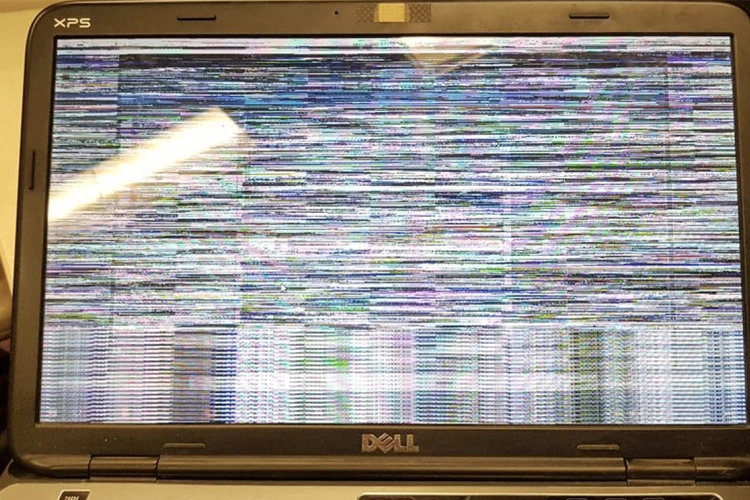
روشهای عیبیابی پرش نور (Flicker) در نمایشگر لپتاپ
وقتی با مشکل پرش نور یا Flicker در صفحهنمایش لپتاپ روبهرو میشوید، قبل از مراجعه به تعمیرکار بهتر است چند مرحله ساده عیبیابی را انجام دهید. این کار کمک میکند متوجه شوید مشکل از نرمافزار است یا سختافزار.
۱. تستهای نرمافزاری
-
آپدیت یا نصب مجدد درایور کارت گرافیک
وارد Device Manager شوید و درایور GPU را آپدیت کنید. اگر مشکل رفع نشد، بهتر است نسخه درایور را حذف و آخرین نسخه سازگار با لپتاپ خود را نصب کنید. -
تنظیم Refresh Rate
مسیر:Settings > System > Display > Advanced display settings
مطمئن شوید نرخ تازهسازی روی 60Hz یا بالاتر قرار دارد. نرخ پایینتر میتواند Flicker ایجاد کند.
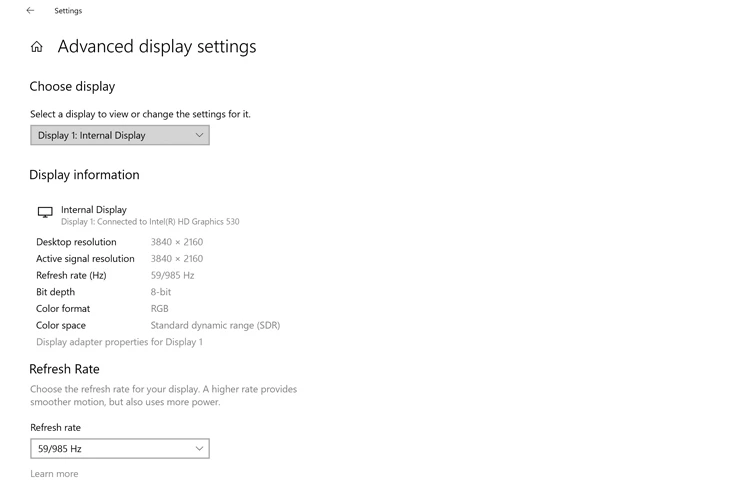
-
غیرفعال کردن Adaptive Brightness
وارد تنظیمات Power Options شوید و گزینه Adaptive Brightness را خاموش کنید. این قابلیت ممکن است باعث تغییر ناگهانی نور صفحه شود. -
تست در حالت Safe Mode
لپتاپ را در Safe Mode بالا بیاورید. اگر Flicker برطرف شد، مشکل از نرمافزار یا درایور است.
۲. تستهای سختافزاری
-
اتصال لپتاپ به مانیتور خارجی
لپتاپ را به یک مانیتور یا تلویزیون وصل کنید.-
اگر پرش نور فقط در نمایشگر لپتاپ وجود داشت ← مشکل از پنل، بکلایت یا کابل فلت است.
-
اگر در مانیتور خارجی هم Flicker مشاهده شد ← احتمالاً کارت گرافیک یا مادربرد مشکل دارد.
-
-
تغییر زاویه درب لپتاپ
نمایشگر را باز و بسته کنید. اگر Flicker با تغییر زاویه شدت گرفت، احتمالاً کابل فلت شل شده یا آسیب دیده است. -
تست با نور چراغ قوه
وقتی صفحه تاریک میشود، با چراغ قوه روی نمایشگر بتابانید. اگر محتوای کمرنگ دیده شد، مشکل از بکلایت است. -
بازرسی فیزیکی
بررسی کنید که لپتاپ ضربه یا فشار نخورده باشد. ترک یا لکه روی نمایشگر میتواند دلیل پرش نور باشد.
با انجام این تستها میتوان بهراحتی فهمید مشکل از کجاست.
در صورتی که مشکل نرمافزاری باشد، معمولاً با آپدیت درایور یا تغییر تنظیمات حل میشود.
اما اگر سختافزاری باشد، بهتر است برای تعمیر یا تعویض قطعه به یک مرکز تخصصی مراجعه کنید.

چه زمانی باید برای تعمیر یا تعویض نمایشگر لپتاپ اقدام کنیم؟
گاهی پرش نور یا Flicker در نمایشگر لپتاپ فقط یک مشکل موقتی و نرمافزاری است که با چند تنظیم ساده حل میشود. اما در بسیاری از مواقع، این مشکل نشاندهنده خرابی قطعات سختافزاری مثل بکلایت LED، کابل فلت یا خود پنل نمایشگر است. دانستن اینکه چه زمانی باید لپتاپ را برای تعمیر یا تعویض نمایشگر به تعمیرکار بسپاریم، بسیار مهم است.
:: نشانههایی که نیاز به تعمیر یا تعویض نمایشگر را تأیید میکنند
-
پرش نور در همه شرایط
اگر حتی بعد از آپدیت درایورها و تغییر تنظیمات، باز هم Flicker ادامه داشت، احتمال خرابی سختافزاری زیاد است. -
تغییر شدت پرش با باز و بسته کردن درب لپتاپ
این حالت معمولاً نشاندهنده مشکل در کابل فلت یا اتصالات داخلی نمایشگر است. -
خاموش و روشن شدن ناگهانی صفحه
اگر نمایشگر در حین کار بهطور کامل خاموش و روشن شود، ممکن است بکلایت یا مدار تغذیه آن آسیب دیده باشد. -
وجود خطوط یا تغییر رنگ همزمان با پرش نور
این حالت میتواند به خرابی پنل یا کارت گرافیک مربوط باشد. -
شدت گرفتن Flicker در نور کم یا هنگام کاهش روشنایی
این نشانه به خرابی LED بکلایت اشاره دارد. -
تداوم مشکل حتی روی باتری یا آداپتور متفاوت
اگر با تغییر منبع تغذیه (باتری یا شارژر) هم مشکل رفع نشود، نشان میدهد ایراد از خود نمایشگر یا کابلهاست.
:: چه زمانی تعمیر کافی است و چه زمانی نیاز به تعویض داریم؟
-
تعمیر کافی است اگر:
-
مشکل از کابل فلت یا اتصالات باشد.
-
درایور یا تنظیمات اشتباه دلیل پرش نور باشد.
-
یک قطعه جزئی مثل اینورتر (در مدلهای قدیمی) یا بکلایت نیاز به تعمیر داشته باشد.
-
-
تعویض نمایشگر لازم است اگر:
-
پنل نمایشگر ترک خورده یا آسیب فیزیکی دیده باشد.
-
بکلایت LED بهطور کامل از کار افتاده باشد.
-
مشکل پرش نور با هیچ تعمیر نرمافزاری یا سختافزاری جزئی برطرف نشود.
-
نکته مهم:
در صورتی که لپتاپ شما قدیمی است و هزینه تعویض نمایشگر و قیمت خرید ال سی دی لپ تاپ به خود دستگاه نزدیک میشود، بهتر است پیش از اقدام به تعمیر، هزینه را با قیمت خرید لپتاپ جدید مقایسه کنید. شاید برای شما خرید لپ تاپ جدید به صرفه تر از تعمیر نمایشگر لپ تاپ قدیمی خودتان باشد.
جمعبندی: پرش نور یا Flicker در نمایشگر لپتاپ
پرش نور (Flicker) در نمایشگر لپتاپ یکی از مشکلات رایجی است که میتواند از دلایل سادهای مثل تنظیمات نرمافزاری و درایور شروع شود و تا خرابیهای جدیتر مثل بکلایت LED، کابل فلت یا خود پنل نمایشگر ادامه پیدا کند.
شناخت دقیق علائم خرابی نمایشگر لپتاپ کمک میکند تا پیش از آسیبهای جدیتر، مشکل را شناسایی کنید. اگر پرش نور با تغییر تنظیمات رفع شد، جای نگرانی نیست؛ اما اگر نشانههایی مثل خاموش و روشن شدن ناگهانی صفحه، تغییر رنگها یا شدت گرفتن Flicker در نور کم دیده شد، بهتر است لپتاپ را برای بررسی سختافزاری به یک تعمیرکار متخصص بسپارید.
:: نکات کلیدی و تکمیلی
-
همیشه درایور کارت گرافیک و ویندوز را بهروز نگه دارید.
-
از کابل شارژر و باتری سالم استفاده کنید.
-
در صورت مشاهده پرش نور مداوم، بررسی کابل فلت و بکلایت را در اولویت قرار دهید.
-
اگر نمایشگر آسیبدیده یا بکلایت سوخته باشد، تعویض نمایشگر بهترین راهکار است.
-
هزینه تعمیر را با ارزش دستگاه مقایسه کنید تا تصمیم بهصرفهای بگیرید.
در نهایت، در صورتی که نیاز به تعمیر یا تعویض نمایشگر لپتاپ داشتید، پیشنهاد میشود از قطعات اورجینال لپ تاپ و خدمات معتبر استفاده کنید تا کیفیت تصویر و طول عمر دستگاه شما حفظ شود.
سوالات متداول درباره پرش نور (Flicker) نمایشگر لپتاپ
1. پرش نور (Flicker) لپتاپ به چه دلیل اتفاق میافتد؟
پرش نور معمولاً به دلیل مشکلات نرمافزاری مثل ناسازگاری درایور کارت گرافیک یا تنظیمات نمایشگر ایجاد میشود. البته خرابی سختافزاری مانند آسیب به کابل فلت، بکلایت یا پنل نمایشگر هم میتواند دلیل آن باشد.
2. آیا پرش نور لپتاپ قابل تعمیر است؟
بله. اگر مشکل نرمافزاری باشد، با بهروزرسانی درایورها یا تغییر تنظیمات حل میشود. در صورت سختافزاری بودن، تعمیر یا تعویض قطعه معیوب مانند بکلایت یا فلت کابل ضروری است.
3. پرش نور در نور کم بیشتر میشود؛ دلیلش چیست؟
این مشکل معمولاً به خاطر تکنولوژی PWM (مدولاسیون عرض پالس) در کنترل روشنایی بکلایت است. در نور کم، Flicker شدیدتر دیده میشود. برخی لپتاپها تنظیمات خاصی برای کاهش این حالت دارند.
4. هزینه تعمیر پرش نور لپتاپ چقدر است؟
بستگی به دلیل مشکل دارد. رفع مشکلات نرمافزاری کمهزینه است؛ اما در صورت خرابی بکلایت یا تعویض کامل نمایشگر، هزینه میتواند بین چند صدهزار تا چند میلیون تومان باشد.
5. آیا پرش نور نمایشگر به چشم آسیب میزند؟
بله. Flicker مداوم میتواند باعث خستگی چشم، سردرد و کاهش تمرکز شود. به همین دلیل بهتر است در اولین فرصت مشکل را برطرف کنید.
6. چه زمانی باید نمایشگر لپتاپ را تعویض کنیم؟
اگر بعد از بررسی نرمافزاری و سختافزاری، مشخص شود بکلایت یا پنل نمایشگر آسیب دیده و تعمیر بهصرفه نیست، تعویض کامل نمایشگر بهترین گزینه خواهد بود.



